インポートされたレガシー・クレジット・カードの処理方法
レガシー・クレジット・カードのインポート・プロセスを使用して、レガシー・ソースおよび外部ソースから、フラット・ファイルベースのバッチのインタフェースを介して、トークン化されたレガシー・クレジット・カード・データをOracle Payments Cloudにインポートします。スプレッドシート・テンプレートをダウンロードして、レガシー・クレジット・カード・データを入力できます。スプレッドシート
この図は、レガシー・クレジット・カード・データをアプリケーションにインポートし、エラーを修正するフローを示しています。
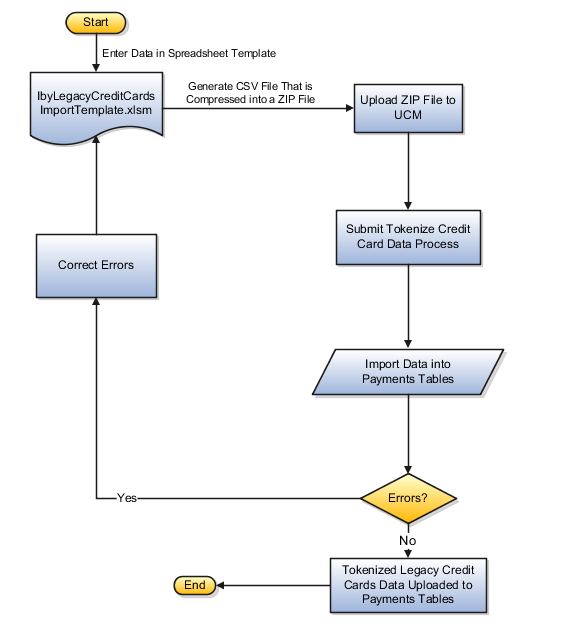
IbyLegacyCreditCardsImportTemplate.xlsmスプレッドシート・テンプレートにアクセスするには、次のステップを実行します。
-
Oracle Financials Cloudのファイルベース・データ・インポートのガイドに移動します。
-
目次で、「ファイルベース・データ・インポート」リンクをクリックします。
-
レガシー・クレジット・カードのインポート・リンクをクリックします。
-
「ファイル・リンク」セクションで、Excelテンプレートへのリンクをクリックします。
レガシー・クレジット・カード・データをインポートするには、事前に、次のステップを実行する必要があります。
-
Paymentsでトークン化を有効にします。
-
少なくとも1つの支払システムを、トークン化を有効にして構成します。トークン化サービス・プロバイダはCyberSourceです。
-
レガシー・クレジット・カードのインポート・プログラムを有効にする、ORA_IBY_DTK_RUN参照を構成します。
-
CyberSourceのバッチ・ファイル・アップロード・プロセスを使用して、レガシー・クレジット・カード・データをトークン化します。
スプレッドシート・テンプレートでデータを準備する際は、次のガイドラインに従ってください。
-
各列の必須情報を入力してください。想定されるデータ型や詳細なインストラクションは、各列ヘッダーのツールチップを参照してください。
-
スプレッドシート・テンプレート内の列の順序を変更しないでください。
列の順序を変更すると、アップロード・プロセスが失敗します。
-
使用しない列は非表示にしたりスキップできますが、削除しないでください。
列を削除すると、アップロード・プロセスは失敗します。
レガシー・クレジット・カードのインポート・プロセスに影響をするスプレッドシート・タブ
次の表に、レガシー・クレジット・カードのインポートのスプレッドシート・テンプレートのスプレッドシート・タブの名前と、その内容の簡単な説明を示します。
|
スプレッドシートのタブ |
説明 |
|---|---|
|
インストラクションおよびCSV生成 |
|
|
トークン化されたクレジット・カードの詳細 |
トークン化されたカードの詳細を入力するための列見出し |
レガシー・クレジット・カードのインポートの処理方法
次の表は、トークン化されたレガシー・クレジット・カードをPaymentsにインポートする場合のデータのフローについて説明しています。
|
連番 |
処理 |
結果 |
|---|---|---|
|
1 |
Oracle Financials Cloudのファイルベース・データ・インポートのガイドから、IbyLegacyCreditCardsImportTemplate.xlsmという名前のスプレッドシート・テンプレートをダウンロードします。これは、ファイル・ベース・データ・インポートの章の、レガシー・クレジット・カードのインポートの項に示されています。 |
ファイルベース・データ・インポート用のスプレッドシート・テンプレートがダウンロードされます。 |
|
2 |
|
スプレッドシート・テンプレートを使用してCSVファイルを生成できるようになります。 |
|
3 |
|
CSVファイルが生成され、ZIPファイルに圧縮されます。 |
|
4 |
ZIPファイルをOracle Universal Content Managementにアップロードするには:
|
ZIPファイルがアップロードされます。 |
|
5 |
レガシー・クレジット・カードのインポート・プロセスを発行するには:
|
レガシー・クレジット・カードのインポート・プロセスでは、最初に、クレジット・カードと関連データを検証した後、アップロードされたファイルから、次のPayments表にデータをインポートします。
レガシー・クレジット・カードのインポート・プロセスを発行すると、次のデータがPaymentsに表示されます。
レガシー・クレジット・カードのインポート・プロセスのログ出力には、成功したレコードおよび拒否されたレコードの数がレポートされます。 |
|
6 |
インポート・エラーを修正するには:
|
失敗したレコードは、レガシー・クレジット・カードのインポート・プロセスからのログ出力に表示されます。修正済のレコードのみが含まれる新しいスプレッドシートがアップロードされ、再び処理されます。 |
|
7 |
レガシー・クレジット・カードのデータに識別子が関連付けられている場合は、データを次のいずれかのレベルでインポートします。
|
スプレッドシートで、所有者レベル列がCUST_ACCOUNTの場合、クレジット・カードは顧客アカウント・レベルで割り当てられます。 スプレッドシートで、所有者レベル列がCUST_ACCT_SITE_USEの場合、クレジット・カードは顧客アカウント・サイト・レベルで割り当てられます。 |